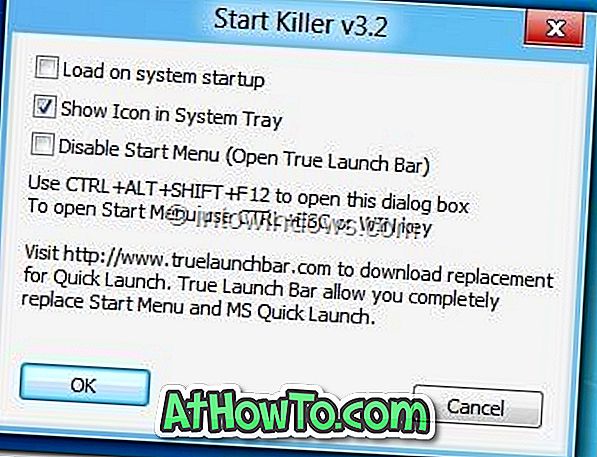İlk önce Başlat menüsü, şimdi ise Başlat butonu / kürenin sırası. Sızan ekran görüntüleri izlenecek bir şeyse, Microsoft Başlat düğmesini yaklaşmakta olan Windows 8 Tüketici Önizlemesinden (derleme 8220) kaldırmış görünüyor.
Görev çubuğunu daha kullanıcı dostu yapmak ve görev çubuğunda daha fazla alan sağlamak amacıyla Microsoft, Başlat düğmesini Windows 8 Beta sürümünden (Tüketici Önizlemesi) kaldırmıştır.

Windows 8 Tüketici Önizlemesi yapısında, kullanıcıların Charms menüsünü açmak için fare imlecini ekranın sol alt köşesine getirmeleri gerekir. Başka bir deyişle, yalnızca Başlat düğmesi yoktur ve Charms işlevi yoktur.
Windows 8 Geliştirici Önizleme yapısını kullanan kullanıcılar, yaklaşan Tüketici Önizleme yapısına dokunmak için Başlat düğmesini görev çubuğundan kaldırmak isteyebilir. Başlat düğmesini Windows 8 Geliştirici Önizleme derlemenizden gizlemek için aşağıda verilen yöntemlerden birini izleyin.
Yöntem 1:
UYARI: Bu geçici bir geçici çözümdür. Bir sonraki yeniden başlatmanın ardından siyah bir masaüstüyle (Metro'suz) bitebilirsiniz.
Adım 1: Kayıt Defteri Düzenleyicisi'ni açın. Bunu yapmak için, Çalıştır iletişim kutusunu açmak için Windows + R tuşlarına basın, kutuya regedit.exe yazın ve ardından enter tuşuna basın. UAC istemi için Evet'e tıklayın.
Adım 2: Kayıt Defteri Düzenleyicisi'nde, aşağıdaki anahtara gidin:
HKEY_CURRENT_USER \ Software \ Microsoft \ Windows \ CurrentVersion \ Explorer
Adım 3: Pencerenin sağ tarafında, yeni bir DWORD anahtarı oluşturun ve onu YouBettaHideYoPearl olarak yeniden adlandırın ve Başlat düğmesini kaldırmak için değerini 1 olarak ayarlayın. Tamamlandığında, Kayıt Defteri Düzenleyicisi'ni kapatın.
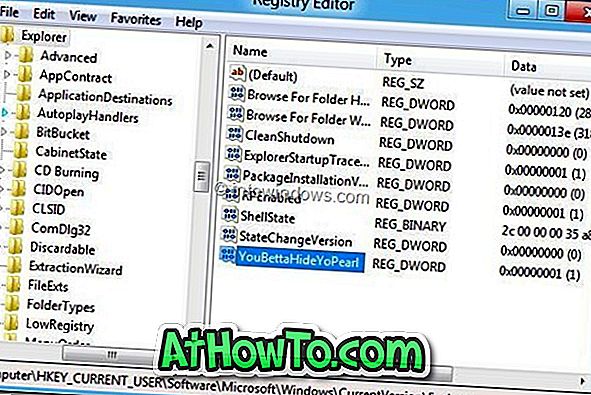
Adım 4: Sonra, Windows Gezgini'ni yeniden başlatmanız gerekir. Explorer'ı yeniden başlatmak için Görev Yöneticisi'ni kullanmayın, çünkü siz siyah bir masaüstüyle sona erebilir. Buradan İşlem Gezgini'ni indirin, aracı çalıştırın ve Windows 8 Tüketici Önizleme stili Görev Çubuğunu edinmek için Gezgini yeniden başlatın.
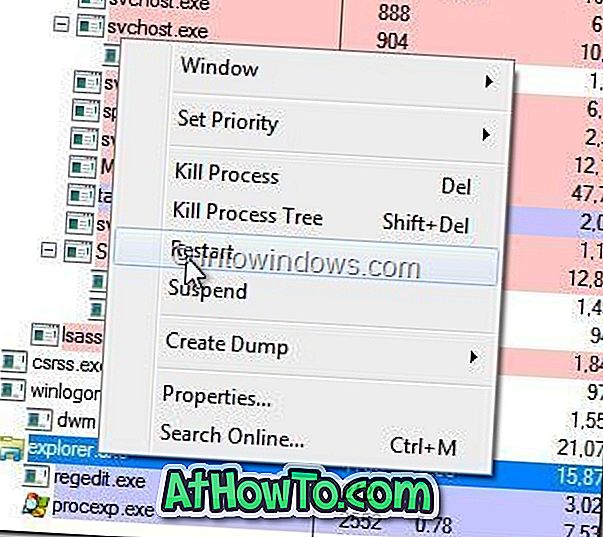
NOT: Bir sonraki yeniden başlatma işleminden sonra siyah bir masaüstüyle karşılaşırsanız, Windows + R kullanarak Çalıştır iletişim kutusunu açın, kutuya regedit.exe yazın ve Kayıt Defteri düzenleyicisini açmak için enter tuşuna basın. Kayıt defteri anahtarına gidin (Adım 3'te belirtildiği gibi) ve değeri 0 olarak ayarlayın.
Yöntem 2:
Adım 1: Start Killer uygulamasını buradan indirin. Başlat Killer, Başlat düğmesini Windows 7 ve Windows 8 görev çubuğundan kolayca gizlemek için ücretsiz bir yazılımdır. Windows'un hem x86 hem de x64 sürümlerini destekler.
Adım 2: Kurulum dosyasını çalıştırın ve kurulumu tamamlamak ve Başlat düğmesini kaldırmak için ekrandaki talimatları izleyin. Bildirim alanında küçük bir simge bulunur ve Katil Başlat ayarlarına erişmenizi sağlar. Killer Başlat'ı, ayarların altında Windows ile yüklenmesini sağlayabilirsiniz.